morsiri: Хотите внести разнообразия в свой фотоальбом. Например
Хотите внести разнообразия в свой фотоальбом? Например, можно быстро и просто создать эффект старых комиксов. В этом уроке мы расскажем как это сделать при помощи некоторых фильтров.
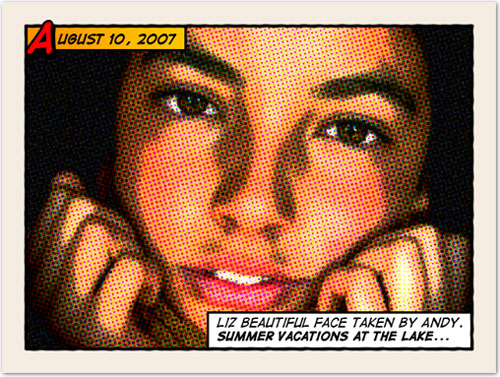 Откройте в фотошопе фотографию, которую хотите обработать. Добавим ей контрастности: IMAGE > ADJUSTMENTS > LEVELS. Для этой фотографии были применены следующие параметры: 60 / 1.00 / 220. Выберите подходящие для вашего изображения.
Откройте в фотошопе фотографию, которую хотите обработать. Добавим ей контрастности: IMAGE > ADJUSTMENTS > LEVELS. Для этой фотографии были применены следующие параметры: 60 / 1.00 / 220. Выберите подходящие для вашего изображения. 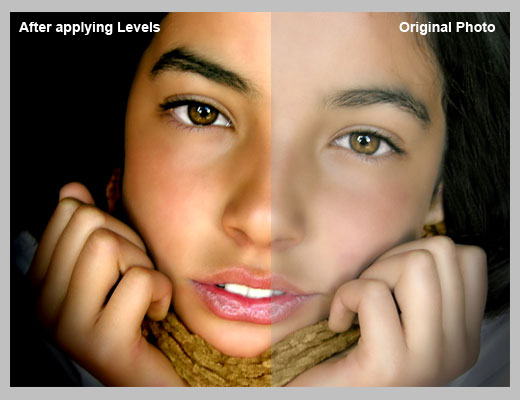 На этом этапе обработки мы будем добавиться эффекта старой бумаги, что необходимо для достижения нужного результата. Откройте FILTERS > ARTISTIC > FILM GRAIN. Для этого примера мы используем: GRAIN: 4, HIGHLIGHT AREA: 0, INTENSITY: 10.
На этом этапе обработки мы будем добавиться эффекта старой бумаги, что необходимо для достижения нужного результата. Откройте FILTERS > ARTISTIC > FILM GRAIN. Для этого примера мы используем: GRAIN: 4, HIGHLIGHT AREA: 0, INTENSITY: 10. 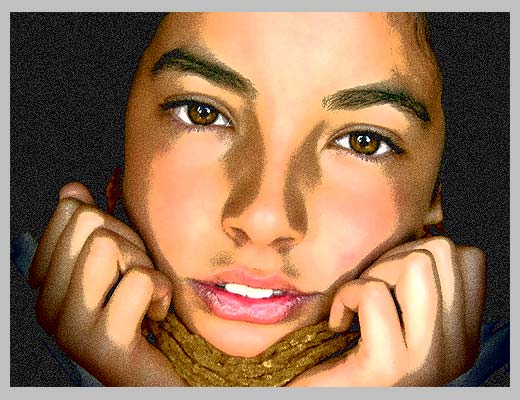 Сделайте копию этого слоя (назовем его Halftone).
Сделайте копию этого слоя (назовем его Halftone).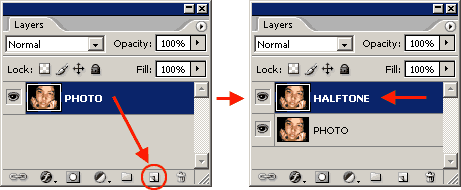 Теперь откройте FILTER > PIXELATE > COLOR HALFTONE. Выберите: MAX RADIUS: 4. Нажмите ОК. Затем переходим LAYERS PALETTE и устанавливаем BLENDING MODE – DARKEN.
Теперь откройте FILTER > PIXELATE > COLOR HALFTONE. Выберите: MAX RADIUS: 4. Нажмите ОК. Затем переходим LAYERS PALETTE и устанавливаем BLENDING MODE – DARKEN. 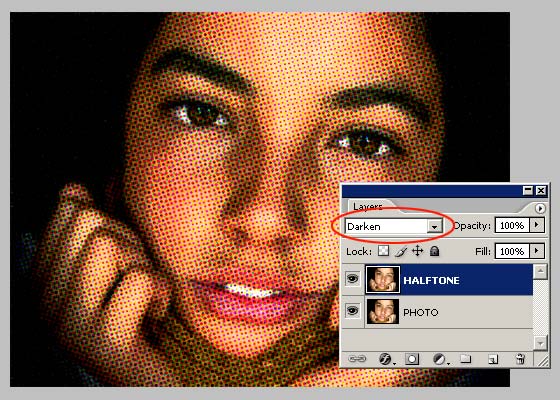 Мы уже получили отличный эффект комикса. Но чтобы сделать все как в комиксах, нужно еще поработать. Будем работать со слоем HALFTONE: выберите WIDTH: 20px, POSITION: Inside и COLOR: #F5ECE1.
Мы уже получили отличный эффект комикса. Но чтобы сделать все как в комиксах, нужно еще поработать. Будем работать со слоем HALFTONE: выберите WIDTH: 20px, POSITION: Inside и COLOR: #F5ECE1.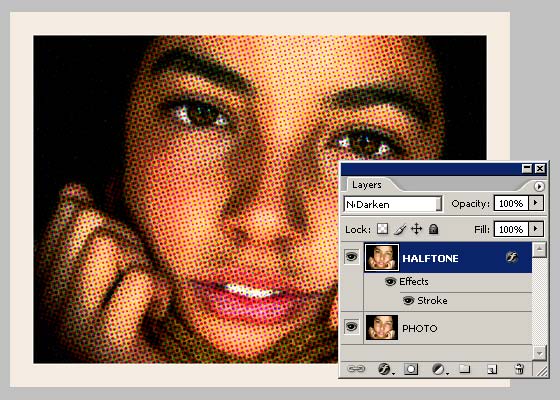 Создайте новый слой и нарисуйте на нем небольшой прямоугольник в верхнем левом углу изображения. Закрасьте его оранжевым цветом. Желто-оранжевый градиент будет смотреться еще лучше. Нарисуйте еще один прямоугольник чуть побольше в нижнем правом углу. Закрасьте его белым. У вас должно получиться примерно следующее:
Создайте новый слой и нарисуйте на нем небольшой прямоугольник в верхнем левом углу изображения. Закрасьте его оранжевым цветом. Желто-оранжевый градиент будет смотреться еще лучше. Нарисуйте еще один прямоугольник чуть побольше в нижнем правом углу. Закрасьте его белым. У вас должно получиться примерно следующее: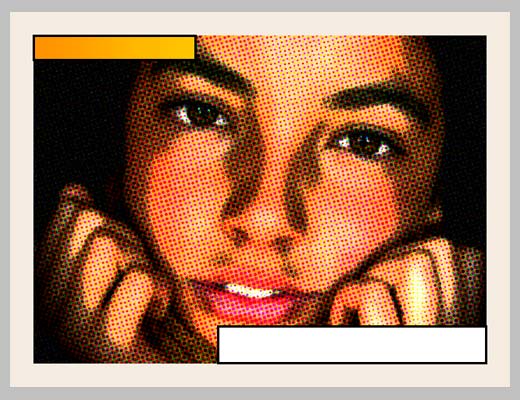 Давайте выделим границы изображения. Накладываем новый пустой слой на тот, в котором у нас 2 прямоугольника. В TOOLS PALETTE выбираем RECTANGLE SELECTION TOOL. И рисуем границы изображения.
Давайте выделим границы изображения. Накладываем новый пустой слой на тот, в котором у нас 2 прямоугольника. В TOOLS PALETTE выбираем RECTANGLE SELECTION TOOL. И рисуем границы изображения. Идем в EDIT > STROKE: WIDTH: 4px, COLOR: BLACK, LOCATION CENTER и нажимаем ОК.
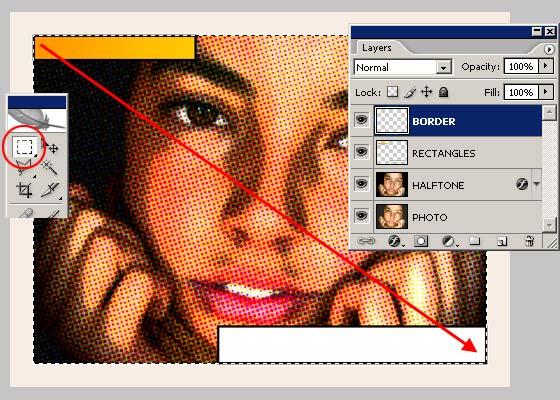 Переходим в FILTER > BLUR > BLUR MORE. Добавляем небольшое искажение в FILTER > DISTORT > RIPPLE (Amount: 20%, Size: Medium) и придаем резкости тому, что получилось FILTER > SHARPEN MORE. Теперь у вас получились нарисованные карандашом границы изображения.
Переходим в FILTER > BLUR > BLUR MORE. Добавляем небольшое искажение в FILTER > DISTORT > RIPPLE (Amount: 20%, Size: Medium) и придаем резкости тому, что получилось FILTER > SHARPEN MORE. Теперь у вас получились нарисованные карандашом границы изображения.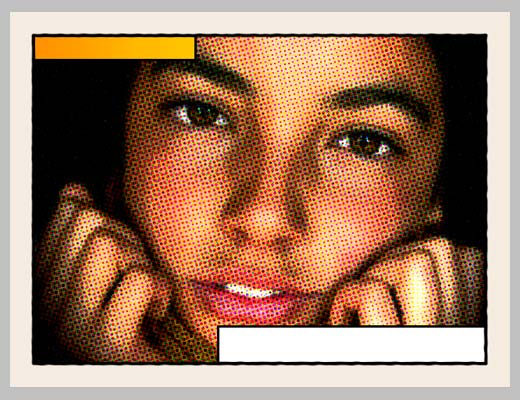 В прямоугольниках нужно написать что-либо. Шрифт может быть любой, но лучше, чтобы он был как в комиксах. Скачайте его тут: http://www.blambot.com/font_digitalstrip.shtml и установите. данным шрифтом в верхнем прямоугольнике введите дату. Добавьте заглавной букве тень и сделайте ее более контрастной по цвету.
В прямоугольниках нужно написать что-либо. Шрифт может быть любой, но лучше, чтобы он был как в комиксах. Скачайте его тут: http://www.blambot.com/font_digitalstrip.shtml и установите. данным шрифтом в верхнем прямоугольнике введите дату. Добавьте заглавной букве тень и сделайте ее более контрастной по цвету. В нижнем прямоугольнике напишите описание фотографии. Можете выделить некоторые слова жирным начертанием.
Вот и все.
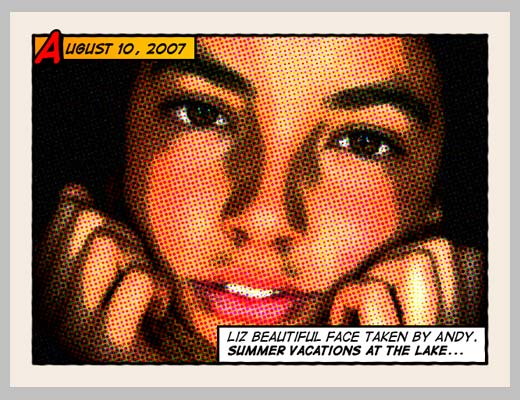 Сайт:
Сайт:  http://www.photoshoproadmap.com
http://www.photoshoproadmap.com Другие интересные материалы:
Уроки фотошопа: добавляем снег
